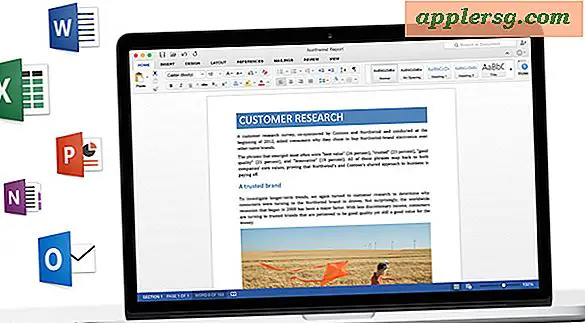Hoe Siri sneltoets voor Mac te veranderen

Zoals je waarschijnlijk nu wel weet, zijn er meerdere manieren om Siri te roepen op macOS; je kunt Siri openen met een sneltoets, je hebt toegang tot Siri via het menubalkpictogram en je kunt Siri ook via het Dock-pictogram openen. Als je wilt aanpassen hoe je Siri opent, kun je de sneltoets wijzigen in bijna alles wat je wilt, zodat je een aangepaste toetsaanslag hebt om Siri op de Mac te openen.
Vergeet niet dat het enige wat je hoeft te doen is aan te passen welke toetsaanslagen worden gebruikt om Siri op de Mac te openen, het heeft geen invloed op iets anders en alle standaard Mac Siri-commando's zullen werken, ongeacht hoe je toegang hebt tot de virtuele assistent.
Hoe de Siri sneltoets op MacOS aanpassen
- Ga naar het Apple-menu en kies "Systeemvoorkeuren"
- Kies het configuratiescherm "Siri"
- Klik op het menu naast 'Sneltoets' en kies een van de vooraf ingestelde Siri-toetsaanslagen of kies een aangepaste sneltoets

Welke sneltoets je gebruikt om Siri op de Mac te openen, is afhankelijk van je gebruik, maar sommige gebruikers waarderen het een eenvoudiger toetsaanslag, zoals een enkele functietoets die verder ongebruikt is. Persoonlijk gebruik ik Optie + Spatie om Siri van de Mac op te roepen in plaats van Command + Spatie vast te houden, omdat Command + Spatie ook de aanslag is voor het openen van Spotlight, maar veel gebruikers zoals Control Space en andere keuzes ook, het is echt aan de manier waarop je gebruikt je Mac en toetsenbord.
Siri openen via een toetsaanslag is met name handig voor gebruikers die ervoor kiezen om het Siri-menubalkpictogram en het Dock-pictogram te verbergen, omdat dit de enige manier is om toegang te krijgen tot de assistent.
Heb je echter toegang tot Siri op de Mac, vergeet dan niet om door de lijst met Siri-opdrachten voor Mac te bladeren, er zijn veel handige manieren om met de assistent in macOS te werken.